Come cambiare schermata di blocco
Sì, succede a tutti: non riesci più a sopportare il tuo sfondo della schermata di blocco e vorresti cambiarlo con qualcosa di più carino, di più interessante, magari che abbia a che fare con la tua vita. Che fare, allora? Mettiti comodo e leggi questa guida, che ti porterà ad avere un dispositivo il più personalizzato possibile!
Che tu voglia apportare questi cambiamenti su smartphone, tablet o su PC, non c'è alcun problema, perché qui troverai tutto quello che ti occorre per comprendere come cambiare schermata di blocco su Android, iOS, iPadOS, Windows e macOS. Potrai persino creare dei caroselli dei tuoi scatti preferiti e utilizzarli per la tua schermata di blocco.
Detto questo, direi di non perderci in altre chiacchiere: prenditi cinque minuti di tempo libero, leggi i semplici passaggi illustrati di seguito e scopri come applicare immagini e widget che preferisci alla schermata di blocco del tuo device.
Indice
- Come cambiare schermata di blocco Android
- Come cambiare schermata di blocco iPhone
- Come cambiare schermata di blocco iPad
- Come cambiare schermata di blocco su computer
- Come cambiare schermata di blocco Mac
Come cambiare schermata di blocco Android
Hai un dispositivo Android e non sai proprio come modificare la schermata di blocco? Non ti devi assolutamente perdere d'animo perché la soluzione è proprio fra le tue mani! Di seguito, infatti, potrai scoprire come effettuare questo cambiamento con estrema facilità.
Come cambiare schermata di blocco Samsung
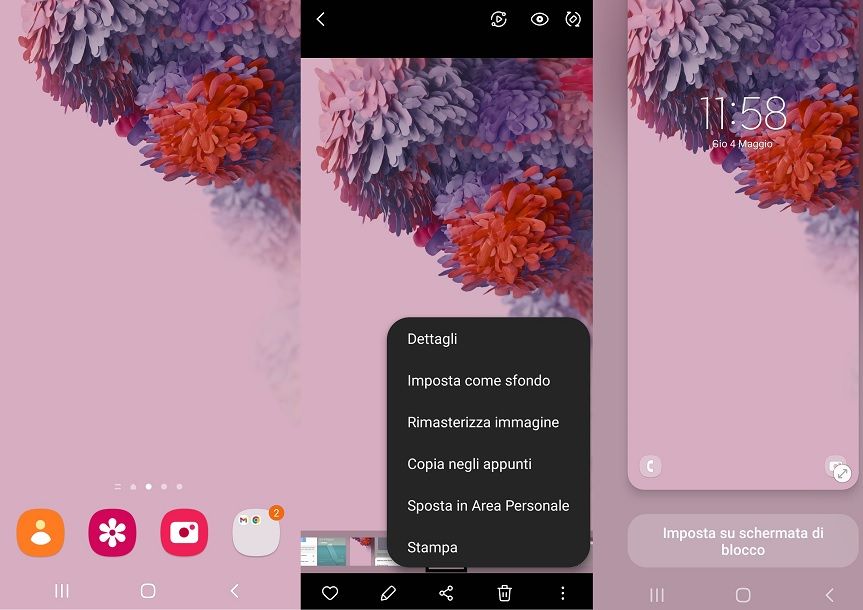
In particolare, ti interessa sapere come cambiare la schermata di blocco Samsung? C'è un percorso da seguire davvero rapido, quello che sicuramente stai cercando.
Tieni premuto sullo schermo, in un punto qualsiasi (dove non ci sono widget), fai tap sull'icona denominata Sfondi in basso a sinistra e scegli tra le tre opzioni che ti compaiono: Sfondi personali, Galleria e Servizi per gli sfondi. Pigiando su Sfondi personali, potrai scegliere immagini del tuo smartphone; trovata quella che più ti piace, premici su e seleziona o la voce Schermata di blocco o la voce Schermata Home di blocco, per apportare modifiche anche alla schermata della Home. Dopodiché, premi sul pulsante Imposta su schermata di blocco e il gioco è fatto!
Potresti maggiormente personalizzare la schermata di blocco del tuo smartphone Samsung inserendo dei widget. Come fare? Recati in Impostazioni, fai tap sulla voce Schermata di blocco e poi sull'opzione Widget; qui, spostando su ON i vari interruttori, avrai sul tuo sfondo di blocco schermo la musica che stai ascoltando, il tuo programma del giorno, la sveglia, il registratore vocale e così via.
Sempre su Schermata di blocco, potrai modificare l'orologio pigiando sulla voce Stile orologio.
Come cambiare schermata di blocco Xiaomi
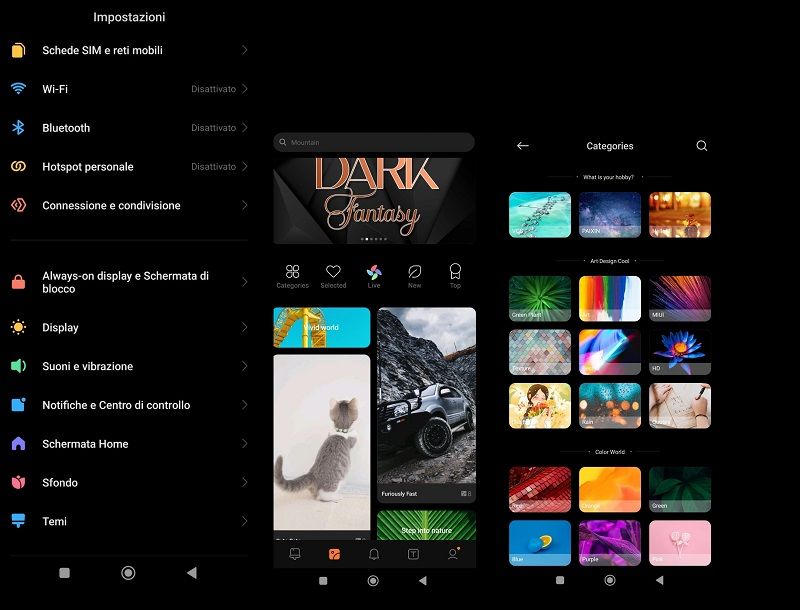
Ti domandi come modificare la schermata di blocco su uno smartphone Xiaomi? Il procedimento non è dissimile da quello di Samsung e sarà facile come bere un bicchier d'acqua.
Fai un tap prolungato in una parte vuota dello schermo e seleziona la voce Sfondo, in basso a sinistra. Aperto il negozio di temi e sfondi, scegli lo sfondo che più ti aggrada e fai tap, poi pigia sul pulsante Applica. A questo punto, selezione l'opzione Imposta come schermata di blocco oppure sull'opzione Imposta per entrambe affinché tu abbia lo sfondo scelto sia sulla schermata di blocco sia sulla schermata iniziale.
In alternativa, puoi procedere dall'app galleria e impostare uno sfondo personalizzato sul tuo Xiaomi come ti ho spiegato anche nella mia guida dedicata.
Ma se invece volessi mettere widget e orologio sul tuo smartphone Xiaomi? Devi seguire questi semplici passaggi. Prima di tutto, vai su Impostazioni, fai tap sulla voce Display sempre attivo e poi pigia sulla voce Impostazioni schermata di blocco; scegli l'opzione Visualizzazione sempre attiva e metti su ON l'interruttore del Display sempre attivo. Dopodiché, scegli il widget di tua preferenza e modificalo scegliendo colori, dimensioni e come allinearlo nello sfondo di blocco schermo. Fai tap su Applica.
Se vuoi che i tuoi widget compaiano sempre sulla schermata di blocco, fai allora tap sulla voce Visualizza elementi e scegli l'impostazione Sempre. Ora avrai la tua personalissima schermata di blocco su Xiaomi!
Come cambiare schermata di blocco OPPO
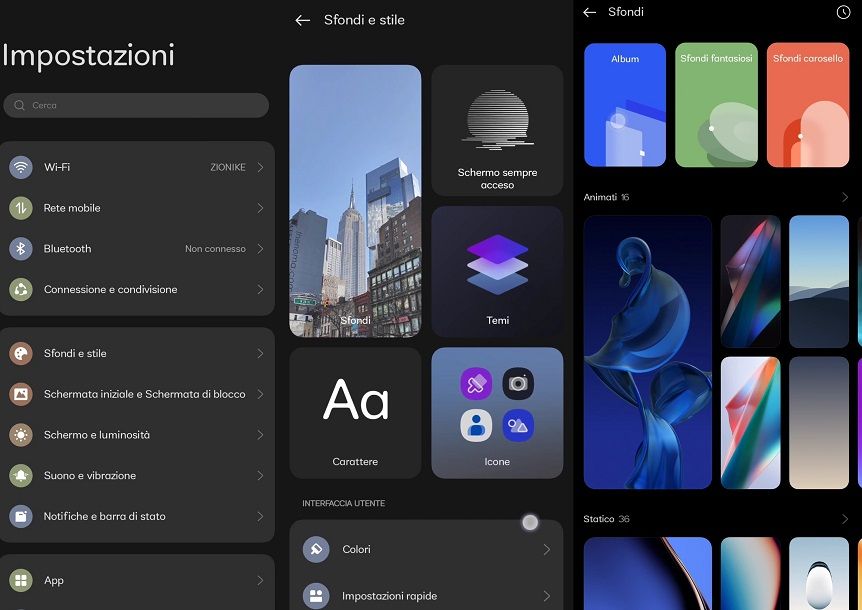
Adesso passiamo ai device OPPO. Tra i metodi di cambio sfondo della schermata di blocco più rapidi c'è sempre quello del tap prolungato su una parte vuota dello schermo: in questo modo, puoi pigiare sulla voce Sfondi e stile, selezionare lo sfondo di tua preferenza, scegliere la voce Applica e concludere con l'opzione Schermata di blocco.
C'è anche un modo per portare i widget anche sul blocco schermo del tuo smartphone OPPO: fai tap sulla voce Paramenti, poi sulla voce Sicurezza; pigia sull'impostazione Schermata di blocco e scegli l'opzione Scorciatoie per informazioni. Premi, quindi, sulla voce Applicazioni e potrai scegliere quali app verranno mostrate sulla tua schermata di blocco e le varie notifiche.
Come cambiare schermata di blocco iPhone
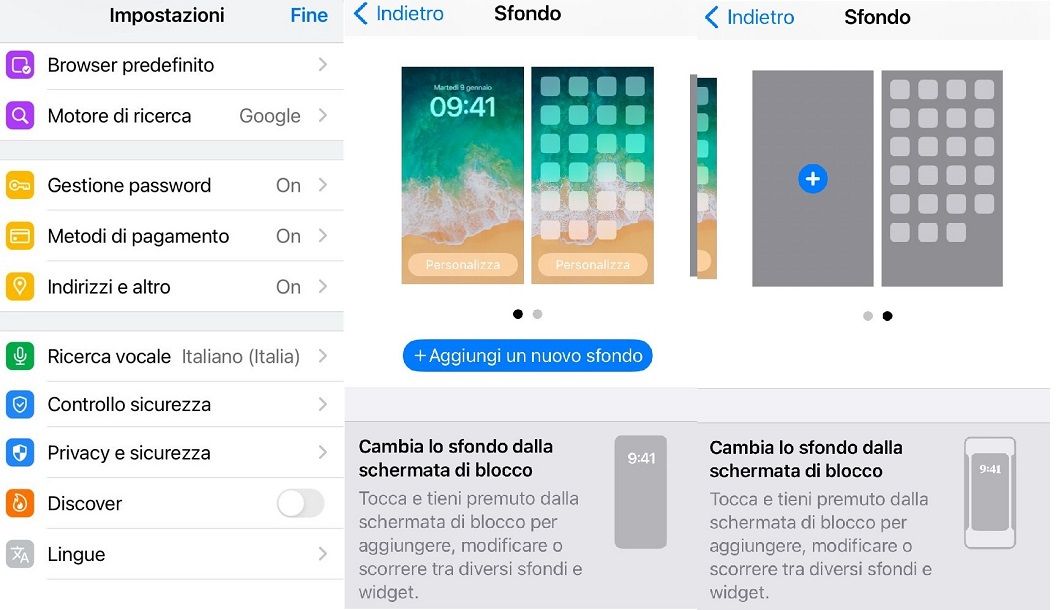
Hai un iPhone e non vuoi più vedere il solito sfondo della schermata di blocco? Niente paura, c'è una soluzione a tutto.
Tiene premuto su uno spazio vuoto della lock screen fino a quando non compare il pulsante Personalizza, in basso. Premi sul pulsante + e viene così mostrata la Galleria degli sfondi, con selezioni prese dalla Galleria, dai wallpaper predefiniti e tanto altro. Scegli lo sfondo di tuo gradimento e, se vuoi applicargli un effetto di colore, effettua degli swipe verso sinistra o destra.
Fai poi tap sulla voce Aggiungi widget, posta appena sotto l'orario; trascina in questo box i widget per iPhone che vuoi aggiungere alla tua schermata di blocco.
Su iPhone, inoltre, puoi modificare lo stile e il colore dell'orologio della schermata di blocco in questo modo: tieni premuto in un punto qualsiasi dello schermo fino a quando non ti comparare l'opzione Personalizza, fai tap, tocca l'ora e scegli front e colore che più ti piacciono.
Per maggiori dettagli su come personalizzare iPhone, leggi la mia guida dedicata.
Come cambiare schermata di blocco iPad
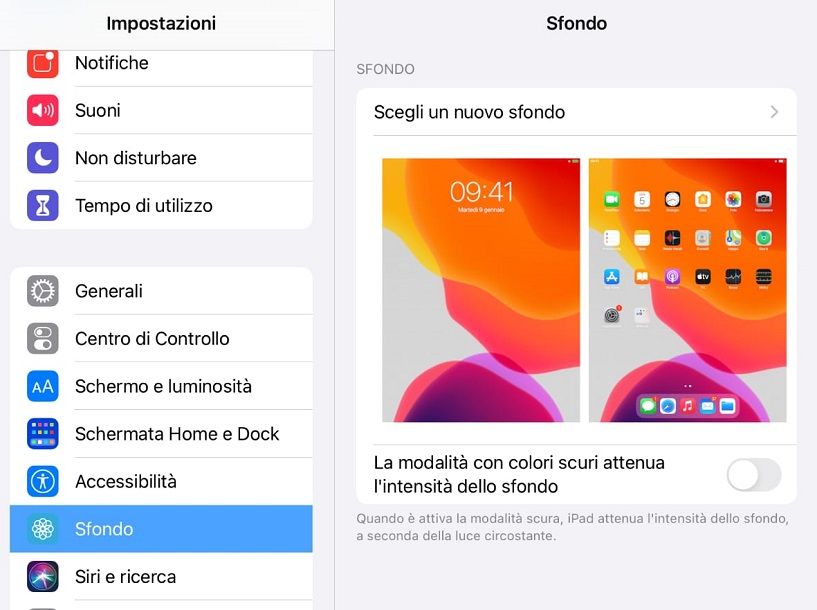
E se invece vuoi cambiare lo sfondo della schermata di blocco su iPad? Facile: Ti basta cambiare lo sfondo su iPad andando nel menu Impostazioni > Sfondo. Non è possibile visualizzare widget direttamente nella Lock-screen, ma puoi aggiungerli alla “vista oggi”, richiamabile con uno swipe. Maggiori informazioni qui.
Come cambiare schermata di blocco su computer

Se non sai proprio come cambiare lo sfondo della schermata di blocco su computer, non devi far altro che continuare a leggere questa guida! Troverai davvero tutto quello che ti serve per poter applicare le giuste modifiche seguendo passaggi diversi, alcuni più rapidi di altri, ma tutti che portano alla stessa soluzione. Se vuoi approfondire l'argomento, ti lascio anche un articolo in cui potrai scoprire ogni cosa sui modi per modificare lo sfondo del PC.
Come cambiare schermata di blocco Windows 10
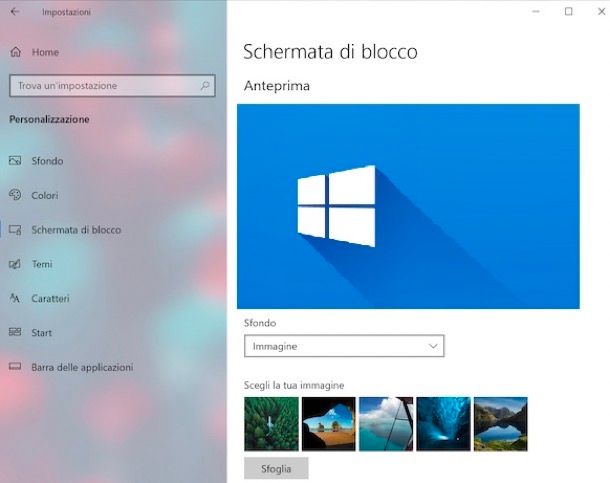
Disponi del sistema operativo Windows 10 e non sai proprio come cambiare lo sfondo della schermata di blocco? Non devi preoccuparti troppo, anzi per nulla, perché, con questa guida, tutto sarà facilmente risolvibile.
Procediamo col primo metodo per cambiare schermata di blocco Windows 10. Clicca sul pulsante Start, indicato con la bandiera di Windows, in fondo a sinistra della barra di applicazioni, e scegli la voce Impostazioni. Dopodiché, fai clic sulla dicitura Personalizzazione e poi su Schermata di blocco, nella barra laterale di sinistra. Seleziona l'opzione Sfondo e scegli fra la voce Immagine, se desideri impostare uno sfondo fisso, mentre sulla voce Presentazione, se desideri inserire un insieme di immagini.
Se hai scelto la voce Immagine, seleziona una delle immagini che ti compaiono, poi clicca su Scegli la tua immagine o su Sfoglia per cercarne altre. Qualora tu abbia scelto la voce Presentazione, non devi far altro che selezionare, sotto la scritta Scegli gli album per la tua presentazione, il tuo album preferito, oppure cliccare sul simbolo +, che si trova accanto alla voce Aggiungi una cartella.
Un metodo più rapido per fare tutto questo? Fai clic destro, scegli la voce Personalizza e potrai modificare lo sfondo della schermata di blocco come ti ho spiegato precedentemente. Tutto davvero semplice, vero?
Come cambiare schermata di blocco Windows 11
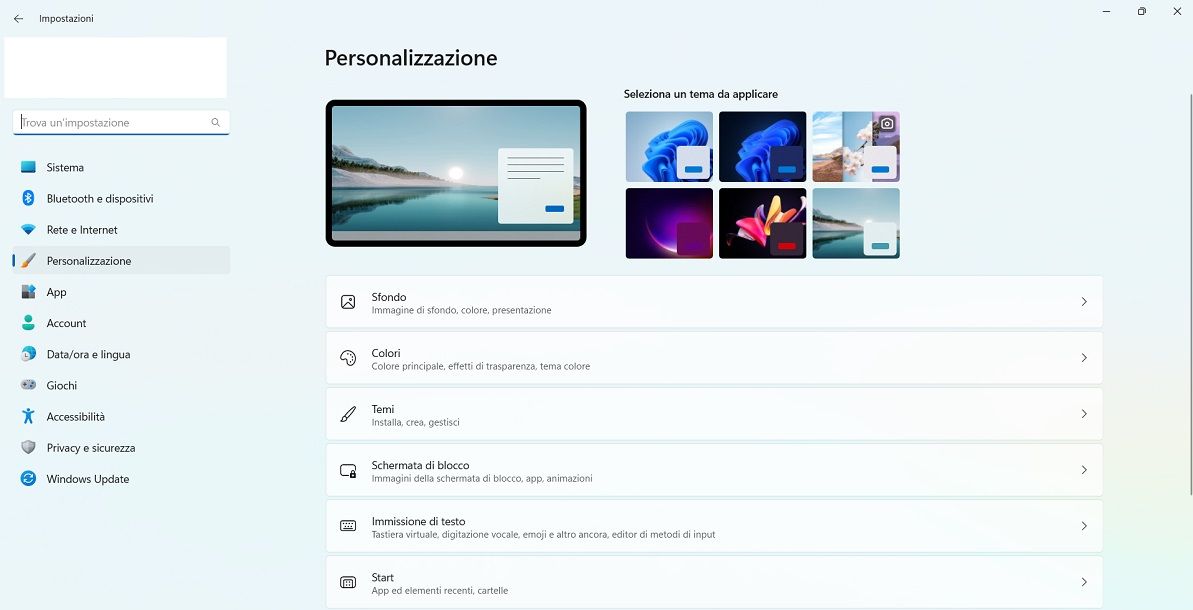
Il procedimento di modifica della schermata di blocco di Windows 11 è molto simile a quello di Windows 10. Vediamo insieme come fare! Prima di tutto, devi cliccare sul pulsante Start (la bandierina) e scegliere l'icona Impostazioni. Nella barra laterale della finestra che si apre, seleziona la voce Personalizzazione e fai clic su Schermata di blocco.
Nella barra Personalizza la schermata di blocco, puoi scegliere tra Immagine, Presentazione, Contenuti in evidenza Windows. Dopo aver scelto l'immagine di tuo gradimento, non devi far altro che selezionare o le Immagini recenti oppure fare clic sul bottone Sfoglia le foto, per cercare proprio quella che avresti voluto come sfondo.
Per accelerare il procedimento, fai clic destro su uno spazio vuoto del desktop, seleziona la voce Personalizza, poi scegli Schermata di blocco e potrai apportare tutte le modifiche come ti ho spiegato poc'anzi.
Come cambiare schermata di blocco Mac
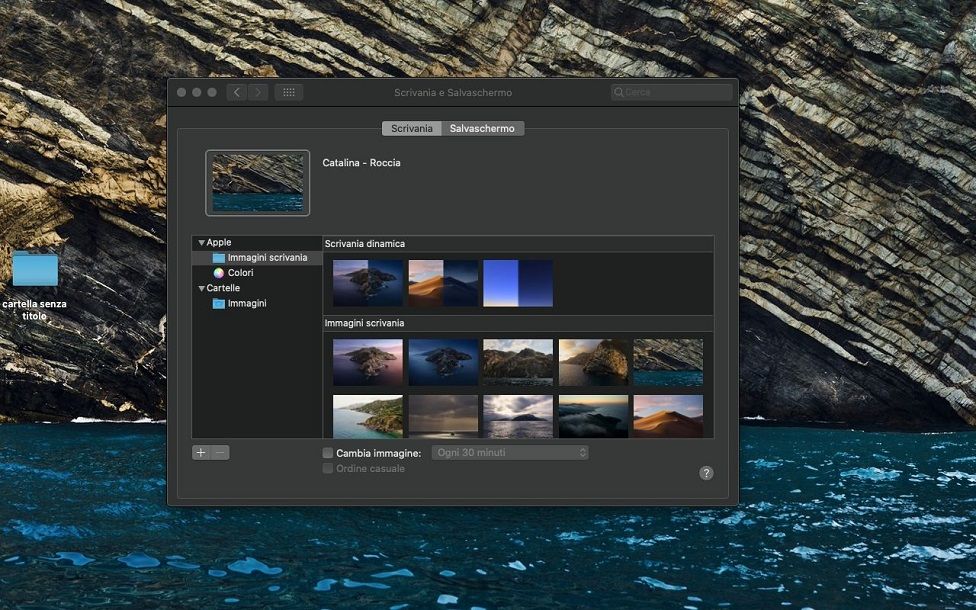
E se invece tu volessi cambiare la schermata di blocco Mac? Semplicissimo, ti basta cambiare lo sfondo della Scrivania e questo verrà usato automaticamente anche come sfondo della lock-screen.
Per impostare lo sfondo del Mac ti basta fare clic destro in un punto vuoto del desktop e scegliere la voce apposita dal menu contestuale. Trovi tutti i dettagli nella guida che ti ho appena linkato.

Autore
Salvatore Aranzulla
Salvatore Aranzulla è il blogger e divulgatore informatico più letto in Italia. Noto per aver scoperto delle vulnerabilità nei siti di Google e Microsoft. Collabora con riviste di informatica e cura la rubrica tecnologica del quotidiano Il Messaggero. È il fondatore di Aranzulla.it, uno dei trenta siti più visitati d'Italia, nel quale risponde con semplicità a migliaia di dubbi di tipo informatico. Ha pubblicato per Mondadori e Mondadori Informatica.






